OpenID Connecti pakkuja konfigureerimine portaalide jaoks Azure AD-ga
Märkus
Alates 12. oktoobrist 2022 on Power Appsi portaalid Power Pages. Lisateave: Microsoft Power Pages on nüüd üldiselt saadaval (ajaveebipostitus)
Peagi migreerime ja ühendame Power Appsi portaalide dokumentatsiooni Power Pagesi dokumentatsiooniga.
Sellest artiklist saate teada, kuidas seadistada OpenID Connecti pakkujat portaalide jaoks Azure Active Directory (Azure AD) ja mitmeeksemplarise Azure AD abil.
Märkus
- Azure AD, mitmeeksemplarine Azure AD või Azure AD B2C pole portaalide jaoks ainsad OpenID Connecti pakkujad. Saate kasutada mis tahes muud pakkujat, kes vastab OpenID Connecti spetsifikatsioonidele. Autentimissätete muutuste kajastumiseks portaalis võib kuluda mõni minut. Taaskäivitage portaal, kasutades portaali toiminguid, juhul kui soovite muudatused kohe kajastada.
Azure AD konfigureerimine OpenID Connecti pakkujana, kasutades varjatud protokolli voogu
Valige oma portaali jaoks Lisa pakkuja.
Tehke jaotises Sisselogimispakkuja valik Muu.
Tehke jaotises Protokoll valik OpenID Connect.
Sisestage teenusepakkuja nimi.
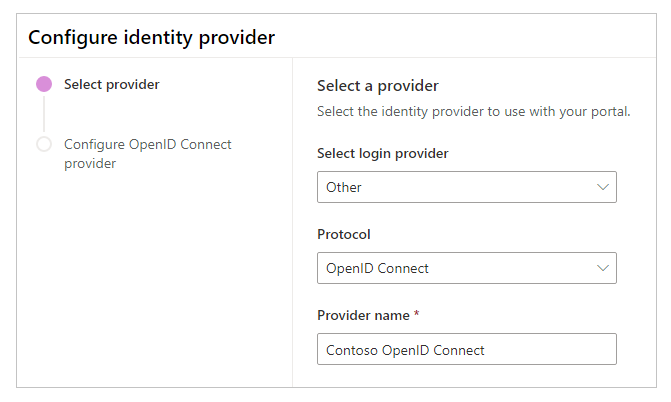
Tehke valik Edasi.
Selles etapis looge rakendus ja konfigureerige identiteedipakkuja sätteid.
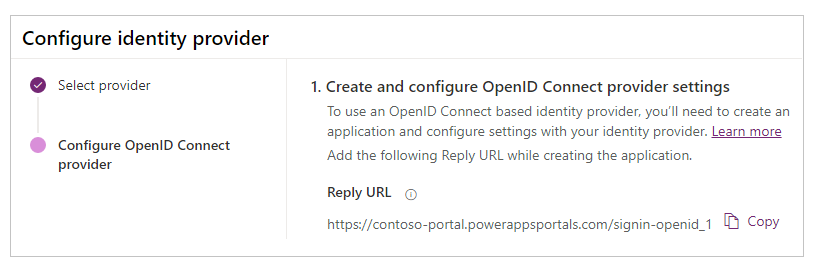
Märkus
- Rakendus kasutab vastuse URL-i kasutajate ümbersuunamiseks portaali pärast autentimise õnnestumist. Kui teie portaal kasutab kohandatud domeeninime, võib teil olla siin esitatust erinev URL.
- Lisateavet Azure'i portaalis rakenduse registreerimise loomise kohta leiate jaotisest Lühijuhend: rakenduse registreerimine Microsofti identiteedi platvormil.
Logige sisse Azure’i portaali.
Otsige ja valige suvand Azure Active Directory.
Valige jaotise Halda alt valik Rakenduse registreerimised.
Valige Uus registreerumine.
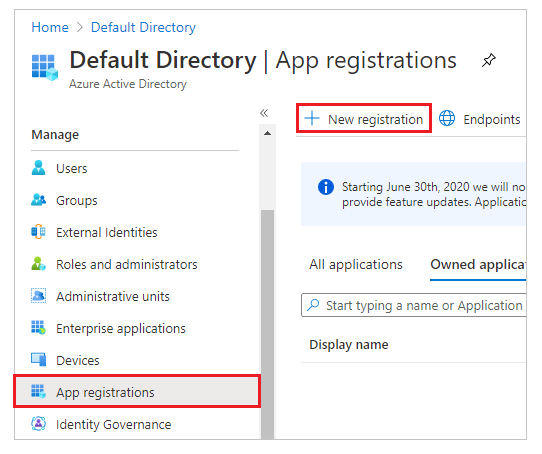
Sisestage nimi.
Vajadusel valige mõni muu toetatud kontotüüp. Lisateave: Toetatud kontotüübid
Tehke jaotises Ümbersuunamise URI valik Veebiversioon (kui see pole juba valitud).
Sisestage portaali vastuse URL Ümbersuunamise URL tekstiväljas.
Näide:https://contoso-portal.powerappsportals.com/signin-openid_1Märkus
Kui kasutate vaikeportaali URL-i, kopeerige ja kleepige Vastuse URL nagu on näidatud Loo ja konfigureeri OpenID Connect pakkuja sätted jaotises ekraanilIdentiteedipakkuja konfigureerimine (6. etapp eespool). Kui kasutate portaali jaoks kohandatud domeeninime, sisestage kohandatud URL. Veenduge, et kasutaksite seda väärtust, kui konfigureerite portaali sätetes Ümbersuunamise URL-i OpenID Connecti pakkujat konfigureerides.
Näiteks kui sisestate Azure'i portaali Vastuse URL-i väärtusekshttps://contoso-portal.powerappsportals.com/signin-openid_1, kasutage seda olemasoleval kujul portaalide OpenID Connecti konfiguratsioonina.
Valige Registreeri.
Valige vasakpoolse paani jaotises Halda suvand Autentimine.
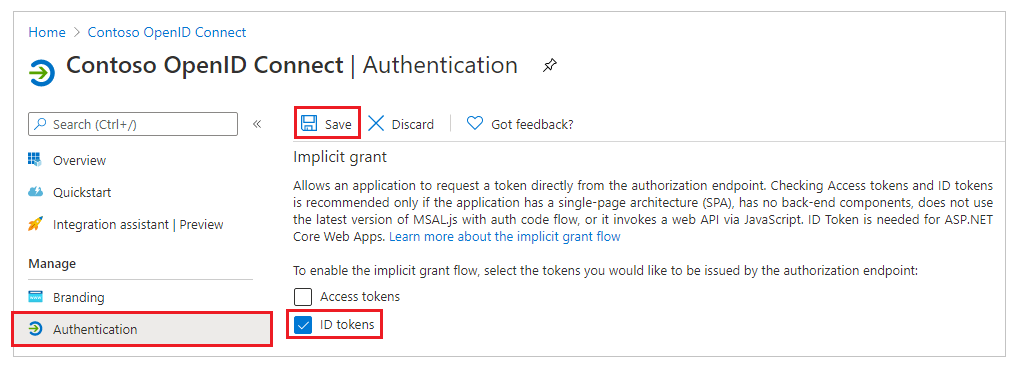
Märkige jaotises Varjatud protokoll märkeruut ID-luba.
Valige Salvesta.
Selles etapis sisestage portaali konfiguratsioonis saidisätted.
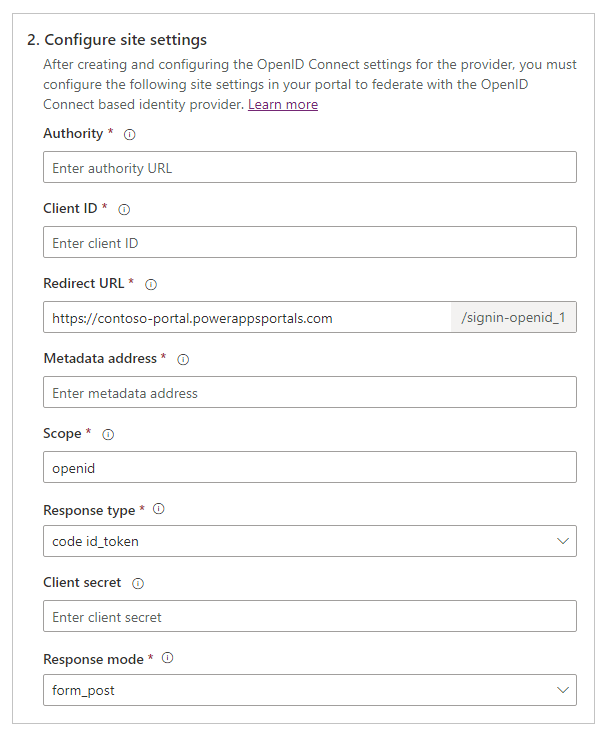
Jootraha
Kui olete brauseri akna sulgenud pärast rakenduse registreerimist varasemas etapis, logige uuesti Azure'i portaali sisse ja minge rakendusse, mille olete registreerinud.
Ametiasutus – asutuse URL-i konfigureerimiseks kasutage järgmist vormingut.
https://login.microsoftonline.com/<Directory (tenant) ID>/Näiteks, kui Azure'i portaali Kausta (rentniku) ID on
7e6ea6c7-a751-4b0d-bbb0-8cf17fe85dbb, on asutuse URLhttps://login.microsoftonline.com/7e6ea6c7-a751-4b0d-bbb0-8cf17fe85dbb/Kliendi ID – saate kopeerida Rakenduse (kliendi) ID Azure'i portaalist kliendi ID-na.

Ümbersuunamise URL – kinnitage, et Ümbersuunamise URL-i sätte väärtus on sama, mis on Azure'i portaalis määratud ümbersuunamise URI.
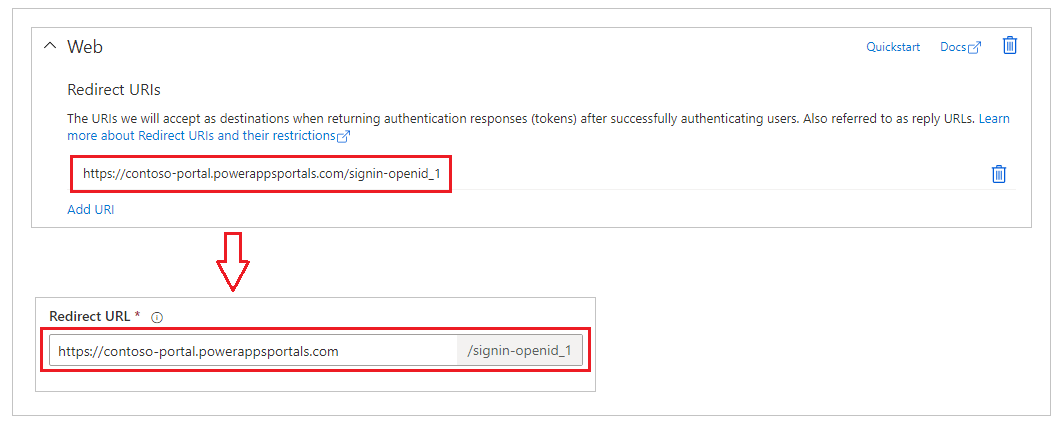
Märkus
Märkus. Kui kasutate rakenduse portaali URL-i, saate kopeerida ja kleepida vastuse URL-i nagu on näidatud juhendis OpenID Connecti pakkuja sätete loomine ja konfigureerimine. Kui kasutate kohandatud domeeninime, siis sisestage URL käsitsi. Veenduge, et siia sisestatud väärtus oleks täpselt sama, mis Azure'i portaali varasemalt sisestatud ümbersuunamise URI väärtus.
Metaandmete aadress – metaandmete aadressi konfigureerimiseks tehke järgmist.
Valige Azure portaalis Ülevaade.
Valige Lõpp-punktid.
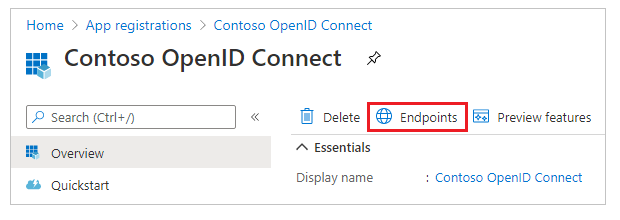
Kopeerige URL OpenID Connecti metaandmete dokumenti.
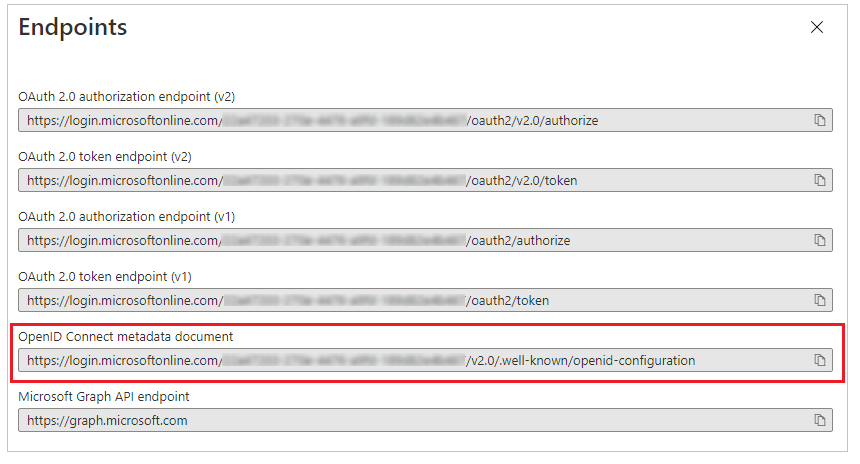
Kleepige kopeeritud dokumendi URL portaalide metaandmete aadressina.
Ulatus – määrake saidi sätte Ulatus väärtus järgmiselt:
openid emailMärkus
openidväärtus sättel Ulatus on kohustuslik. Väärtusemailon valikuline ja väärtuseemailulatuse määramine tagab, et portaali kasutaja (kontakti kirje) meiliaadress on automaatselt eeltäidetud ja kuvatakse pärast kasutaja sisselogimist lehel Profill. Lisanõuete kohta leiate lisateavet selle artikli allolevast jaotisest Täiendavate nõuete konfigureerimine.Vastuse tüüp – valige code id_token.
Vastuse režiim – valige form_post.
Tehke valik Kinnita.
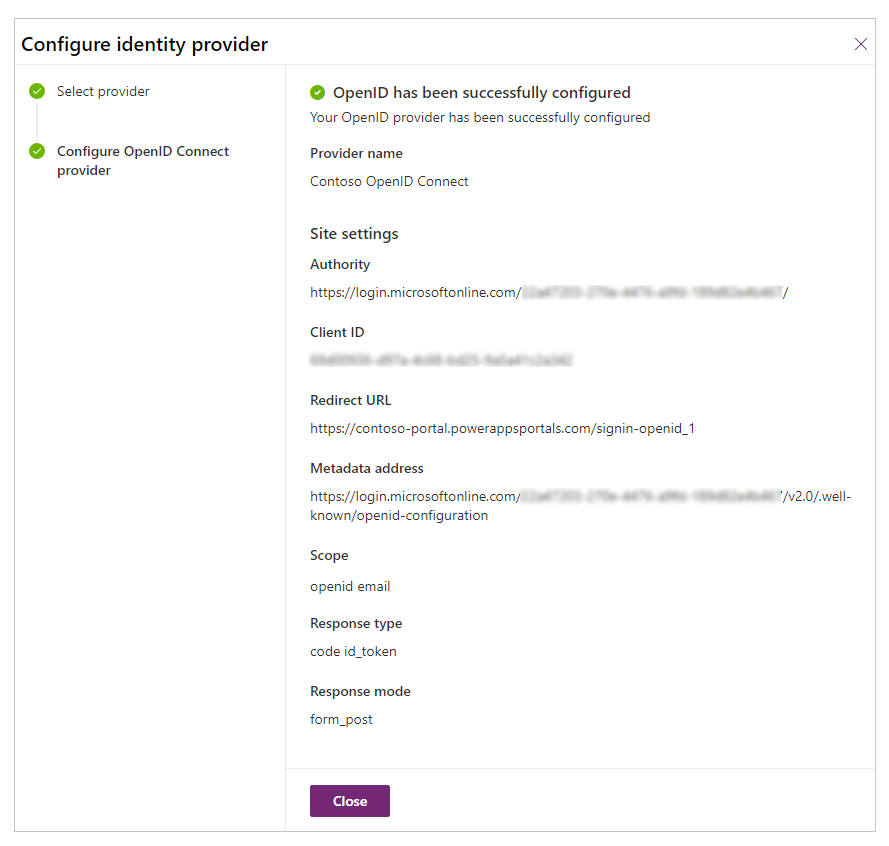
Valige käsk Sule.
Lisanõuete konfigureerimine
Lubage Azure AD valikulised nõuded.
Määrake Ulatus, et kaasata lisanõudeid.
Näide:openid email profileMäärake Registreerimise nõuete kaardistamise saidi lisasätted.
Näide:firstname=given_name,lastname=family_nameMäärake Sisselogimise nõuete kaardistamise saidi lisasätted.
Näide:firstname=given_name,lastname=family_name
Näiteks eesnimi, perekonnanimi ja meiliaadressid, mis on esitatud lisanõuetega, muutuvad portaalis profiili lehel vaikeväärtuseks.
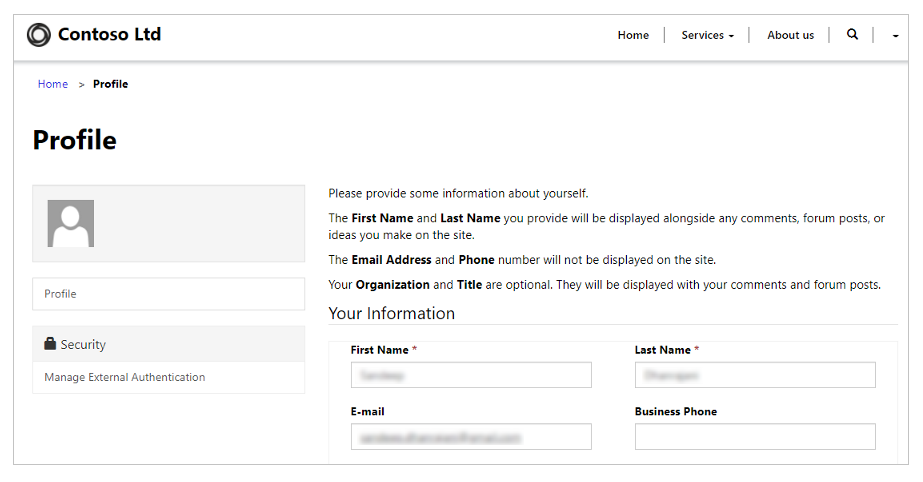
Autentimise lubamine, kasutades mitmeeksemplarist Azure AD rakendust
Saate konfigureerida portaali nõustuma Azure AD kasutajatega mis tahes Azure'i rentnikult, mitte ainult konkreetselt rentnikult, kasutades Azure AD-s registreeritud mitmeeksemplarist rakendust. Mitme eksemplari lubamiseks värskendage rakenduse registreerimist Azure AD rakenduses.
Azure AD autentimise toetamiseks mitmeeksemplarise rakenduse abil peate looma või konfigureerima täiendava saidisätte Väljaandja filter.

See saidisäte on metamärgil põhinev filter, mis vastab kõikidele väljastajatele kõikides rentnikes. Näide: https://sts.windows.net/*/
Vt ka
KKK OpenID Connecti kasutamise kohta portaalides
Märkus
Kas saaksite meile dokumentatsiooniga seotud keele-eelistustest teada anda? Osalege lühikeses uuringus. (Uuring on ingliskeelne.)
Uuringus osalemine võtab umbes seitse minutit. Isikuandmeid ei koguta (privaatsusavaldus).
Tagasiside
Varsti tulekul: 2024. aasta jooksul tühistame GitHubi probleemide funktsiooni sisutagasiside mehhanismina ja asendame selle uue tagasisidesüsteemiga. Lisateabe saamiseks vt https://aka.ms/ContentUserFeedback.
Esita ja vaata tagasisidet